win10无法新建用户账户的解决方案 如何解决win10添加新用户失败的问题
更新时间:2023-06-14 12:35:12作者:yang
win10无法新建用户账户的解决方案,在使用win10系统时,有时会遇到无法新建用户账户的情况,即使尝试多次也会提示添加新用户失败,这给我们的系统操作带来诸多不便。那么该如何解决win10添加新用户失败的问题呢?下面为大家介绍几种解决方案。
处理方法如下:
1、我们先回到桌面,鼠标右键单击此电脑,选择属性。
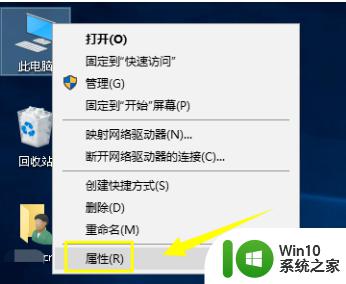
2、进入电脑属性,点击左侧的控制面板主页。
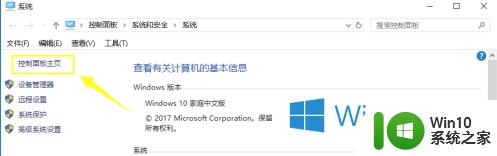
3、在控制面板主页点击用户账号进入。
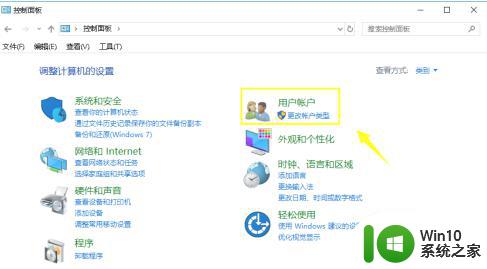
4、进入用户帐号设置界面,点击用户帐号连接。
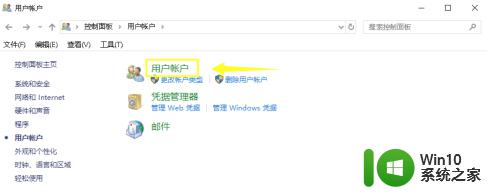
5、在账户设置界面,点击最下方的更改用户账户控制设置。
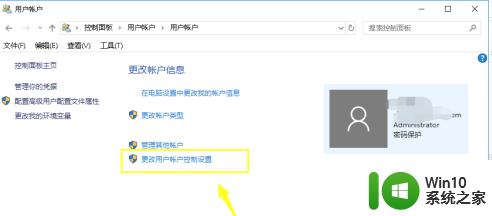
6、将蓝色滑块拉到第二格,仅当应用尝试更改我的计算机是通知我。然后点击应用按钮即可添加帐号了。
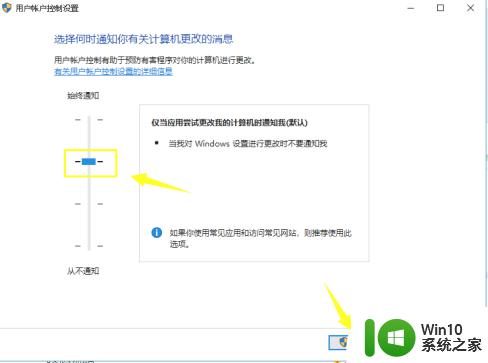
以上就是解决方案的全部内容,不清楚的用户可以参考以上步骤进行操作,希望这些步骤能对大家有所帮助。
win10无法新建用户账户的解决方案 如何解决win10添加新用户失败的问题相关教程
- win10无法添加新用户的原因 win10添加新用户失败的解决办法
- win10添加新的本地账户 win10创建新的登录用户
- w10不能添加新用户如何解决 w10无法添加新用户怎么办
- window10怎么添加其他用户 Win10如何添加新用户账户
- win10系统如何创建新用户 win10电脑如何添加新用户
- win10切换账户没有“改用Microsoft账户登录”选项的解决方法 win10切换账户没有“改用Microsoft账户登录”选项如何添加
- win10怎么添加新用户 win10创建新用户的步骤
- win10禁止添加新用户的方法 win10怎么禁止添加新用户
- 给win10新建一个新账户的方法 win10如何新建一个新账户
- win10添加账户的方法 win10怎么添加用户账户
- win10家庭版添加新用户的方法 win10家庭版桌面添加用户
- win10新建管理员账户的方法 win10如何新建管理员账户
- 《极品飞车13:变速》win10无法启动解决方法 极品飞车13变速win10闪退解决方法
- win10桌面图标设置没有权限访问如何处理 Win10桌面图标权限访问被拒绝怎么办
- win10打不开应用商店一直转圈修复方法 win10应用商店打不开怎么办
- win10错误代码0xc0000098开不了机修复方法 win10系统启动错误代码0xc0000098怎么办
win10系统教程推荐
- 1 win10桌面图标设置没有权限访问如何处理 Win10桌面图标权限访问被拒绝怎么办
- 2 win10关闭个人信息收集的最佳方法 如何在win10中关闭个人信息收集
- 3 英雄联盟win10无法初始化图像设备怎么办 英雄联盟win10启动黑屏怎么解决
- 4 win10需要来自system权限才能删除解决方法 Win10删除文件需要管理员权限解决方法
- 5 win10电脑查看激活密码的快捷方法 win10电脑激活密码查看方法
- 6 win10平板模式怎么切换电脑模式快捷键 win10平板模式如何切换至电脑模式
- 7 win10 usb无法识别鼠标无法操作如何修复 Win10 USB接口无法识别鼠标怎么办
- 8 笔记本电脑win10更新后开机黑屏很久才有画面如何修复 win10更新后笔记本电脑开机黑屏怎么办
- 9 电脑w10设备管理器里没有蓝牙怎么办 电脑w10蓝牙设备管理器找不到
- 10 win10系统此电脑中的文件夹怎么删除 win10系统如何删除文件夹
win10系统推荐
- 1 雨林木风ghost win10 64位镜像快速版v2023.04
- 2 深度技术ghost win10 64位旗舰免激活版v2023.03
- 3 系统之家ghost win10 64位稳定正式版v2023.03
- 4 深度技术ghost win10 64位专业破解版v2023.03
- 5 电脑公司win10官方免激活版64位v2023.03
- 6 电脑公司ghost win10 64位正式优化版v2023.03
- 7 华硕笔记本ghost win10 32位家庭版正版v2023.03
- 8 雨林木风ghost win10 64位旗舰安全版下载v2023.03
- 9 深度技术ghost win10 64位稳定极速版v2023.03
- 10 技术员联盟ghost win10 64位游戏装机版下载v2023.03